win10文件夹背景变黑怎么修改,win10修改文件夹背景的方法
发布时间:2016-06-22 11:28:08 浏览数:
每次有新用户升级到win10,之后就会爆出各种故障,并且对其中的处理方法大家都还不是很了解。比如最近又有用户反应系统中所有界面都变成黑色的背景,连属性对话框也变成黑色的。遇到这种情况该怎么办?win10文件夹背景变黑怎么修改?需要哪些步骤?下面小编就跟大家介绍下处理的方法。
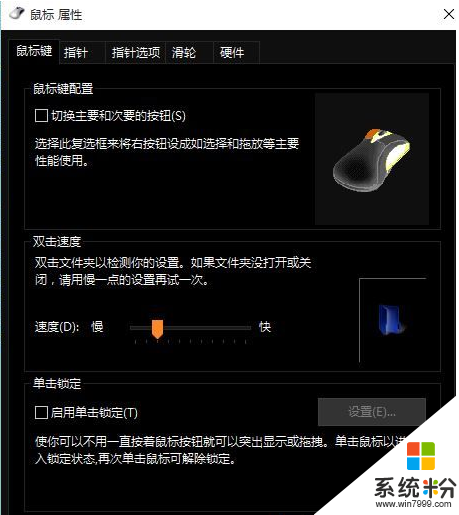
win10修改文件夹背景的方法:
1、在桌面空白处单机右键,选择“个性化”;

2、在“个性化”界面点击“颜色”,然后在右侧底部点击“高对比度设置”;
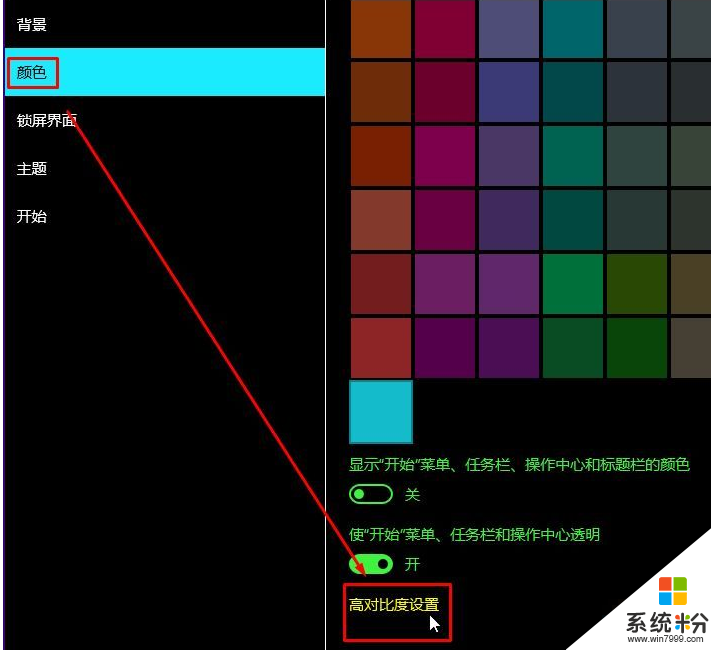
3、在“选择主题”下拉菜单中选择“无”,点击“应用”即可。
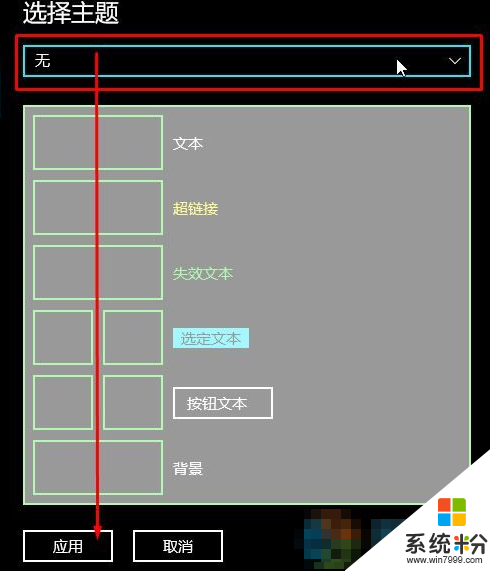
以上就是win10文件夹背景变黑怎么修改的全部内容,希望能帮到有需要的用户。其他电脑操作系统下载后遇到的系统问题,大家都都可以上系统粉官网查看解决的方法。